

Adela D. Louie, 최근 업데이트 : November 19, 2018
우리의 모바일 장치는 우리가 가진 가장 소중한 것 중 하나입니다. 이것이 대부분의 사람들이 모바일 장치에 포함된 내용에 대해 개인 정보를 보호하기를 원하는 이유입니다. 어떤 사람들은 당신이 다른 사람들에게 보여주고 싶지 않은 사진이나 메시지를 숨기고 싶어할 것입니다.
시간이 지남에 따라 우리는 모바일 장치에 더 많이 의존하게 될 것이고, 그 때 그 안에 숨겨진 앱이 있음을 발견할 수 있을 것입니다. 이것이 일부 사람들이 기기를 루팅하지 않고 Android에서 앱을 숨기는 방법을 묻는 이유입니다.
음, 실제로 여러 가지 방법이 있습니다. 루팅하지 않고 Android에서 앱을 숨기는 방법 당신의 장치. 이 기사에서는 Android 기기에서 다른 사람들이 보지 못하도록 하는 앱을 숨기는 데 도움이 되는 방법을 보여 드리겠습니다. 어떤 방법이 가장 적합한지 알 수 있도록 저희가 보여드릴 방법 중에서 선택할 수 있습니다.
1부: 루팅 또는 애플리케이션 없이 Android에서 앱을 숨기는 방법2부: App Hider를 사용하여 루팅하지 않고 Android에서 앱을 숨기는 방법3부: 런처를 사용하지 않고 Android에서 앱을 숨기는 방법Part 4 : 결론
사람들은 또한 읽습니다Kies를 사용하여 Apps를 백업 / 복원하고 Galaxy S / Note에 설정Android 기기 용 앱 및 앱 데이터를 백업하는 최고의 도구
이 방법에서는 Android 기기의 설정에서 앱을 비활성화하여 Android 기기의 모든 앱을 숨길 수 있는 방법을 보여 드리겠습니다. 이렇게 하면 숨기려는 앱이 더 이상 Android 화면에 표시되지 않습니다. 따라야 할 단계는 다음과 같습니다.
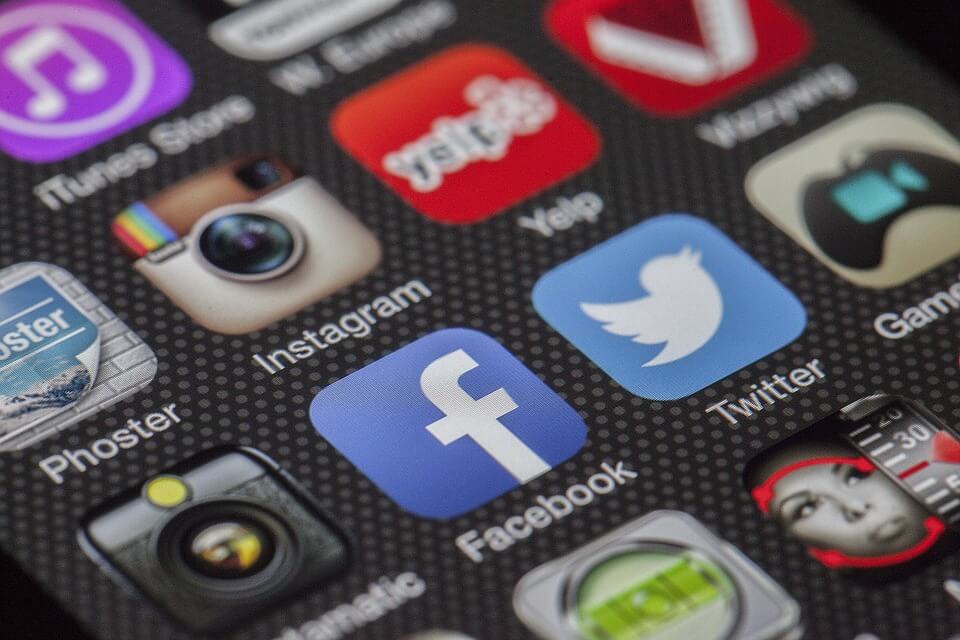
제공한 단계를 완료하면 비활성화하도록 선택한 앱이 화면과 앱 서랍에서 보이지 않게 됩니다.
그러나 이 방법은 Android 기기에 사전 설치된 앱에서만 작동합니다. Android 기기에 있는 일부 타사 응용 프로그램을 숨기려면 이 문서를 계속 읽으십시오.
Android 기기에 일부 타사 애플리케이션이 있을 수 있지만 여전히 기기를 루팅하고 싶지는 않습니다. 그렇기 때문에 사용을 권장할 수 있는 런처가 있습니다.
이 앱은 노바 실행기. 이 응용 프로그램에는 실제로 두 가지 버전이 있습니다. 하나는 $1.99를 지불해야 하는 버전이고 다른 하나는 무료 버전입니다.
그러나 두 가지 중에서 무엇을 선택하든 Android 기기에서 앱을 숨기는 데 여전히 도움이 될 수 있으므로 걱정하지 마십시오.
다음은 Nova Launcher의 프로 버전을 사용하여 앱을 직접 숨길 수 있는 방법입니다.
이제 Nova Launcher의 무료 버전을 사용하는 방법이 있습니다. 무료 버전은 프로 버전처럼 앱을 숨길 수 없지만 여전히 다른 방법으로 앱을 숨길 수 있습니다.
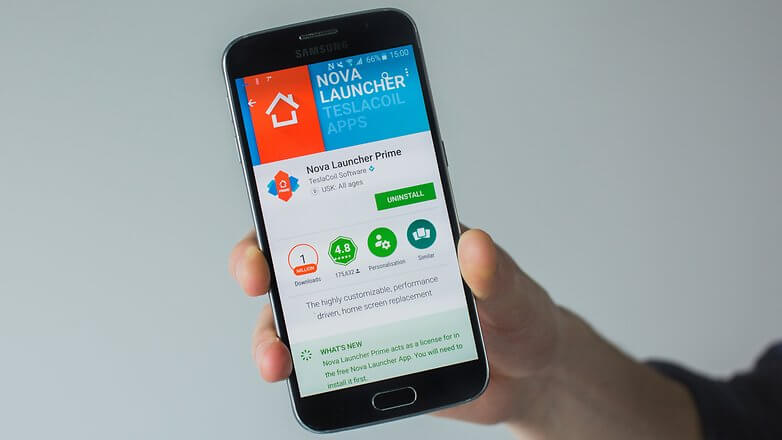
완료되면 위장된 이름과 아이콘으로 앱을 덮어 원하는 앱을 성공적으로 숨긴 것입니다. 현명한 방법이죠?
사용할 수있는 또 다른 실행기는 에이펙스 실행기. 이 런처는 루팅하지 않고 Android 기기에서 앱을 숨길 때 실제로 더 나은 기능이었습니다. Android 기기에서 앱 숨기기를 시작하려면 다음을 수행해야 합니다.
단계를 완료하면 이전에 선택한 앱이 앱 서랍에서 숨겨집니다. 그리고 숨긴 앱에 액세스하려면 Google 검색 앱에서 검색하기만 하면 됩니다.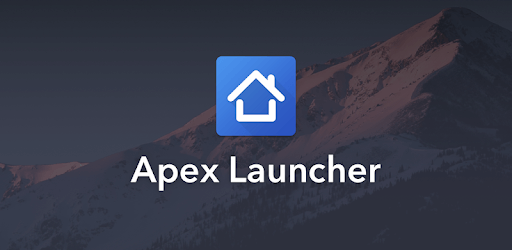
사용할 수있는 또 하나의 런처는 실행기로 이동. 이 런처는 정교한 재정의 경험과 스타일 필터 덕분에 현재 200억 명이 넘는 사용자를 보유하고 있습니다. 이 런처를 사용하면 앱을 쉽게 숨길 수 있습니다. 아래 단계를 따르기만 하면 됩니다.

Android 기기에서 런처를 사용하고 싶지 않다면 루팅하지 않고 Android 기기에서 앱을 숨길 수 있는 다른 방법이 있습니다.
The 프라이버시 하이더 놀랍고 강력한 기능으로 인해 Android 기기에서 앱을 숨기는 데 사용할 수 있는 앱 중 하나입니다. 이 앱을 사용하면 Android 기기에 설치되지 않은 것처럼 Android 기기에 있는 모든 비밀 앱을 완전히 숨길 수 있습니다. 앱 숨기기를 시작하려면 Privacy Hider를 사용하여 수행해야 하는 작업이 있습니다.
제거가 완료되면 이제 해당 앱을 성공적으로 숨겼으며 아무도 Android 기기에서 해당 앱을 볼 수 없습니다. 런처, 앱 목록 또는 시스템 설정의 앱 관리에도 표시되지 않습니다.
방금 제거한 앱에 무슨 일이 일어났는지 궁금할 수 있습니다. 글쎄, 당신은 그것에 대해 걱정할 필요가 없습니다 왜냐하면 그것은 Privacy Hider의 기능 중 하나 일뿐입니다.
당신이 숨기기로 선택한 모든 앱이 저장될 수 있도록 앱은 이미 안전한 저장 공간을 만들었습니다. 그리고 숨긴 앱에 액세스하려면 비밀번호만 있으면 앱 보기가 시작됩니다.
Privacy Hider의 또 다른 놀라운 기능은 숨길 수도 있다는 것입니다. 프라이버시 파인더의 홈 화면으로 이동한 다음 왼쪽에서 스와이프하여 "프라이버시 파인더 보호"를 선택하면 됩니다.
거기에서 선택할 수있는 몇 가지 옵션이 있습니다. 앱을 계산기나 다이얼러처럼 보이도록 선택할 수 있습니다.
또 하나는 암호, 지문, 패턴 또는 보안 질문을 사용하여 앱을 잠글 수 있다는 것입니다. Privacy Hider가 숨겨지면 설정한 코드 없이는 아무도 액세스할 수 없습니다.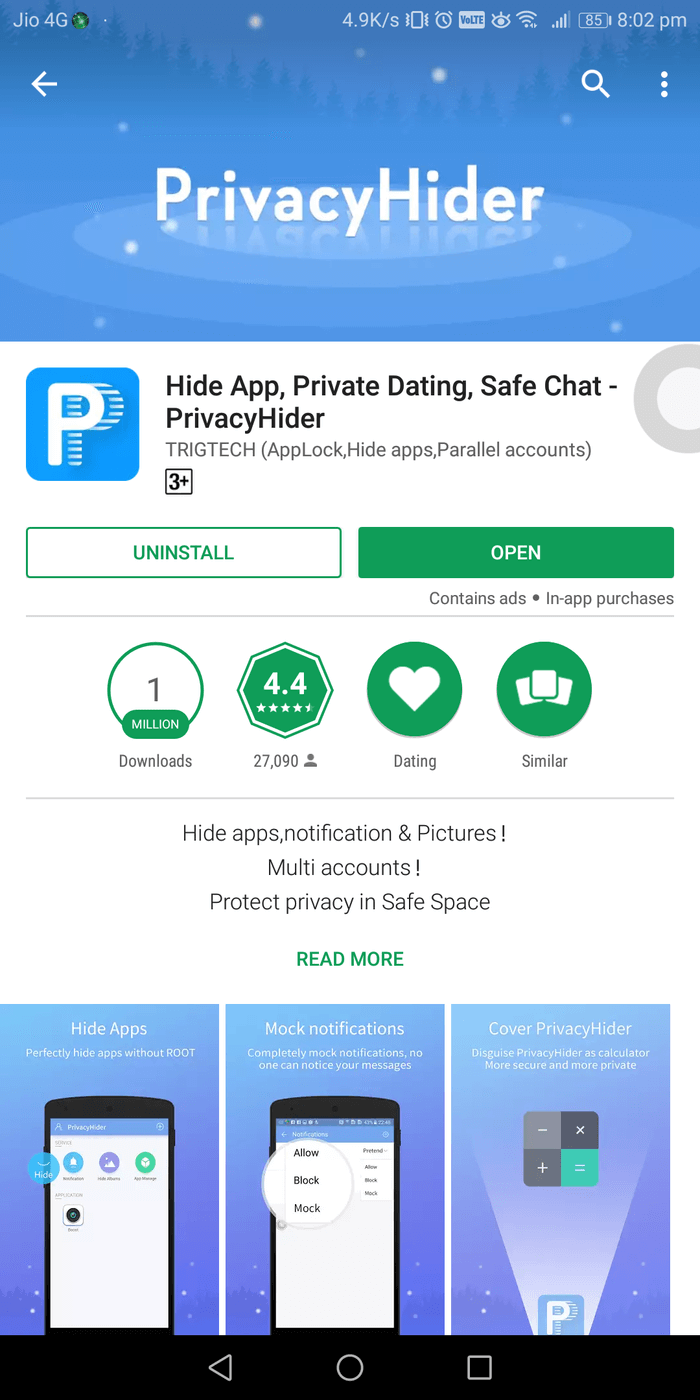
AppLock은 Android 기기에서 앱을 보호하는 데 도움이 되는 강력한 보안 기능을 갖춘 사용할 수 있는 또 다른 애플리케이션입니다.
그러나 이름 자체에서 Android 기기에서 앱을 잠글 수 있지만 일부 사진과 비디오를 숨길 수 있습니다. 또한 여러 사람에 대해 다른 잠금 프로필을 만드는 데 도움이 될 수 있습니다. 다음은 AppLock 사용을 시작하는 방법입니다.
AppLock의 또 다른 점은 강력한 보안 기능과 추가 사용자 지정 기능을 제공할 수 있다는 것입니다. 이러한 기능에는 Android 장치의 테마 변경 및 절전 모드가 포함됩니다.
그러나 사진/비디오 보관소, 잠금 스위치, 임의 키보드 등과 같이 사용하려면 온라인에서 구입해야 하는 AppLock의 일부 기능이 있습니다.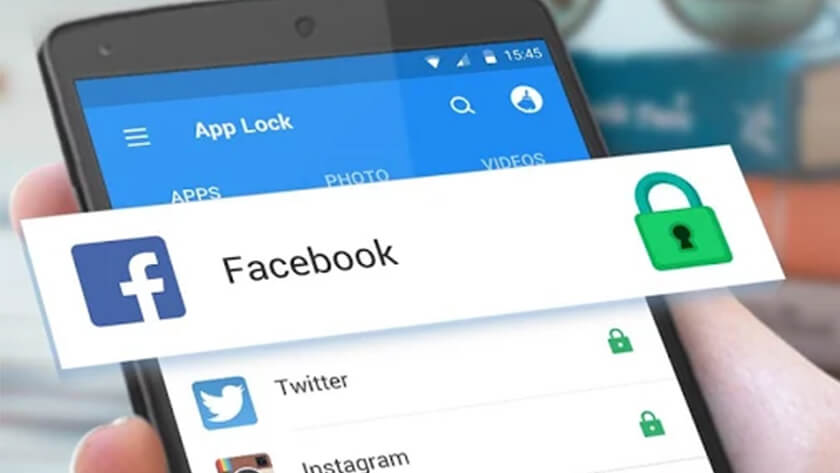
사용할 수 있는 또 다른 앱은 사생활 앱. 이것은 실제로 많은 사용자 정의 및 기능을 포함합니다.
이 앱에는 Android 기기용 컨테이너 앱도 있습니다. 가상화된 격리 환경에 대한 기능이 있으며 다른 앱이 그 안에 숨길 수 있습니다.
이 앱의 좋은 점은 더 이상 Android 기기를 루팅할 필요가 없다는 것입니다. 이렇게 하면 Android 기기의 보증이 적용되지 않으며 다른 앱과 마찬가지로 내부에서 실행할 수 있습니다.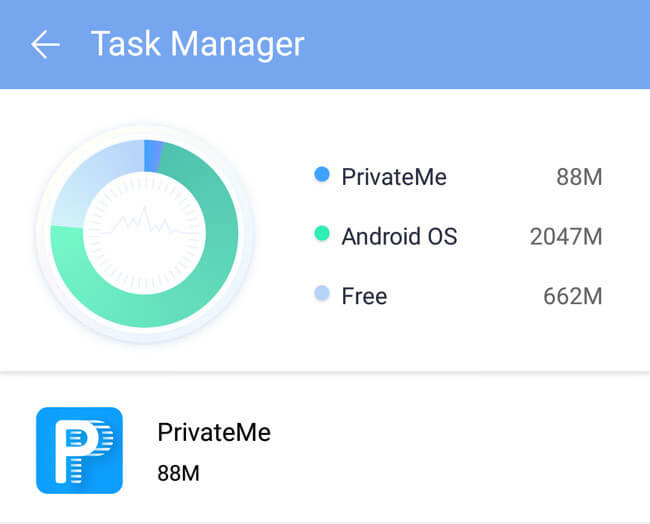
그래서 당신은 그것을 가지고 있습니다. 루팅하지 않고 Android 기기에서 일부 앱을 숨기려면 실제로 선택할 수 있는 몇 가지 방법이 있습니다.
위에서 언급한 다음 중 귀하의 요구에 완벽하게 맞는 것을 선택하기만 하면 됩니다.
코멘트 남김
Comment
Hot Articles
/
흥미있는둔한
/
단순한어려운
감사합니다! 선택은 다음과 같습니다.
우수한
평가: 4.6 / 5 ( 93 등급)